Page 89 of 145

Navigering89LIVE-tjenester omfatter oppdatert tra‐
fikkinformasjon med "HD Traffic™",
oppdateringer og plassering av faste
og mobile fotobokser, værvarsel og
abonnementstatus for "My TomTom
LIVE".
Les dette
LIVE-tjenester er ikke tilgjengelige i
alle land og regioner.
Følgende menyer vises: ● Trafikk /HD Traffic
Velg for å motta oppdatert trafik‐
kinformasjon i sanntid.
Les dette
HD Traffic -tjenesten heter Traffic
hvis ikke et abonnement er aktivert.
● Fotobokser
Viser varsler og plassering av fo‐
tobokser i sanntid, faste fotobok‐
ser og ulykkespunkter.
Les dette
Informasjon om fotobokser oppdate‐ res på nett av hele fellesskapet av
brukere av systemet.
Slå om nødvendig av funksjonen
via menyen "Fotobokser" i "LIVE- tjenester".Les dette
I enkelte land er det ulovlig å laste
ned og aktivere fotoboksvarslingen,
og overtredelse kan føre til rettsfor‐
følgelse.
● Lokalt søk /TomTom-steder
Denne tjenesten gjør at du raskt
kan finne alle interessepunkter
(POI) ved hjelp av et stikkord og
sette det som destinasjon.
● My TomTom LIVE
Viser utløpsdato for abonne‐ mentstjenester. Forny abonne‐
ment via butikken.
Les dette
En gyldig e-postadresse må angis for å bruke denne tjenesten.
Les dette
Faktura sendes til den angitte e-
postadressen, sammen med (om nødvendig) installasjonsveiviser og
brukerinformasjon for applikasjoner, tjenester og annet nedlastet innhold.
● Vær
Værmeldingstjenesten gir vær‐
melding for opp til 5 dager for dinaktuelle plassering og det valgte
reisemålet.
Bildeviser
CD35 BT USB NAVI – BildevisningSystemet kan brukes til å vise bilder.
Velg Bildeviser i hovedmenyen. Bil‐
degalleriet åpnes, og et bilde kan vel‐
ges.
Velg Lysbildepres. med den høyre
programknappen ⌟ for å rulle gjen‐
nom bildene i bildevisningsmodus, og
innstill antall sekunder per bilde ved
hjelp av retningsknappene når det
spørres om dette.
Velg Manuell ved å gå helt til høyre i
sekunder-per-bilde-displayet for å
sette bildevisningen i manuell modus, bruk deretter retningsknappene for å
rulle manuelt gjennom bildene. Start
bildevisningen ved å trykke på høyre programknapp ⌟.
Bilder kan legges til eller slettes ved
oppdatering av navigasjonssystemet.
Page 90 of 145

90NavigeringKompatible bildeformater:● JPG: gråskala og RGB
● BMP: 1-bit, 2 farger; 4-bits, 16 farger; 8-bits, 256 farger og
24-bits, 16,7 millioner farger
Konfigurere navigasjonssystemet
CD35 BT USB NAVI - Konfigurere
navigasjonssystemetNavigeringsvolum
Drei X eller trykk på < eller ] for å
endre volumet under talestyring.
Alternativt kan du justere volumet ved
å trykke på ! eller # på betjenings‐
elementene på rattstammen.
Trykk den venstre programknappen
⌞ for å gjenta stemmeinstruksjonen.Systempreferanser
Systemet kan justeres etter person‐
lige behov. Velg Endre preferanser i
hovedmenyen for å se de justerbare
innstillingene.
Noen av menyelementene kan også finnes raskere i hurtigmenyen. Trykkpå den midtre knappen på fjernkon‐
trollen for å åpne Hurtigmeny.Endre hjemsted
Brukes for å endre plasseringen av
angitt hjemsted.Administrer favoritter
Slette lagrede favoritt-reisemål. Velg
ønsket registrering etterfulgt av
Fullført ved å bruke programknappen
for å slette registreringen.Bytt kart
Brukes ved installasjon av flere kart
på SD-kortet. Skift kart ved å velge Bytt kart og deretter velge ønsket
kart.Stemmepreferanser
Velge en stemme som skal brukes for
stemmeinstruksjoner og velge enten
menneskelig eller syntetisk stemme.
De menneskelige stemmeinstruksjo‐ nene gir kun forenklet veiledning,
mens de syntetiske stemmeinstruk‐
sjonene gir ruteveiledning i tillegg til
annen informasjon (f.eks. trafikkskilt
og trafikkinformasjon osv).Deaktivere stemme
Deaktivere stemmeinstruksjoner og
bare bruke kartskjermen for veiled‐
ning.Slå av lyden
Deaktivere all lyd, inkludert stemme‐
instruksjoner og varslinger osv. Velg
Slå på lyden for å slå på lyden igjen.Sikkerhets preferanser
Aktivere lydvarsling ved kjøring
(f.eks. med høyere hastighet enn en angitt hastighet i nærheten av skoler
osv. ). Dette alternativet kan også bru‐
kes for å forenkle menyene.Planleggingspreferanser
Fem forskjellige planleggingsprefe‐
ranser kan velges. Anbefalt prefe‐
ranse er Raskeste rute .
Etter at du har valgt planleggingskri‐
teriene, tillater systemet at funksjo‐
nen IQ Routes™ aktiveres. Når
denne funksjonen er aktivert, planleg‐
ger den den beste ruten. De faktiske
hastighetene på veien tas med i be‐
traktningen.
Preferanser for bompengeveier: Når
du har oppgitt en destinasjon, får du
spørsmål om du ønsker å endre
denne forespørselen. Velg én av de 3 typene planleggingspreferanser, og
avslutt med den høyre programknap‐ pen ⌟.
Page 91 of 145

Navigering91Veityper: Velg preferanser med hen‐
syn til spesielle deler av turen, for ek‐
sempel grusveier og fergeoverfarter.Vis veibilder
Når du nærmer deg et stort veikryss,
kan systemet vise et nærbilde av
krysset med en pil og veiskilt. Denne
funksjonen kan deaktiveres hvis du
ønsker det.Automatisk zooming
Under veivisning zoomes visningen
gradvis inn før hver retningsendring.
Denne innstillingen kan deaktiveres
om ønskelig.Vis POI på kartet
Brukes for å velge spesialdestina‐
sjoner (POI) som vises på kartet.Administrere POI-er
Brukes for å legge til, endre eller
slette interessepunkter (POI-er) eller
kategorier av interessepunkter.Still inn enheter
Avstandsenheter: Velg Miles eller
Kilometer , og velg deretter Fullført
med programknappen.Klokkevisning : Velg blant de tre klok‐
kevisningsalternativene, og velg
Fullført med programknappen for å
flytte til neste trinn.
Koordinater : Velg blant de tre alter‐
nativene for lengde- og breddegrad‐
visning, og velg Fullført med program‐
knappen for å flytte til neste trinn.Vis/skjul tips
Du får tips om hvordan du best bruker funksjonene mens du bruker naviga‐
sjonssystemet. Disse kan deaktive‐ res ved å velge Skjul tips. Aktiver på
nytt ved å velge Vis tips.Endre bilsymbol
Endrer stilen til bilsymbolet.2D kartinnstillinger
Skifte mellom standard kartinnstilling
2D og 3D.Kompasspreferanser
Endre kompassvisningen på kart‐
skjermbildet.Statuslinje-preferanser
Legg til listen med alternativer som
vises på statuslinjen for navigasjons‐
kartet.Navn preferanser
Brukes for å vise gate- og husnumre
på kartet.Bruk farger for dag/natt
I standard automatikkmodus vil sys‐
temet veksle automatisk mellom dag-
og nattmodus.
Hvis manuell innstilling ønskes, kan
automatisk innstilling deaktiveres ved å velge Bruk dagfarger eller Bruk
nattfarger .
Automatisk skifting kan aktiveres på
nytt ved bruk av menyen Lysstyrke-
preferanser .Endre kartfarger
Nye farger kan også lastes ned. For å
velge en farge som er lastet ned vel‐
ger du et ekstra fargeskjema og der‐
etter ønsket farge.Lysstyrke-preferanser
Justere skjermens lysstyrke slik at
den passer med eksterne lysforhold.Still klokken
Det kan være nødvendig å stille klok‐ ken ved skifte fra sommer- til vintertid
og omvendt og ved kjøring i utlandet.
Page 92 of 145

92NavigeringVelg Still klokken . Tre visningsmodu‐
ser foreslås. Velg ønsket modus, og
deretter Fullført med programknap‐
pen. Still klokken, og velg Fullført.
Klokkesynkronisering: Med synkroni‐
seringen kan tiden stilles direkte ved
bruk av GPS-informasjon. Velg Synk-
alternativet med den venstre pro‐ gramknappen ⌞.Oppstarts-preferanser
Brukes til å endre startinnstillingene
for systemet og til å endre startsiden
ved å bruk et valgt bilde.Vis færre menyalternativer
Gjør at menyen kan forenkles, slik at
den blir lettere å bruke. Velg dette iko‐ net på nytt for å aktivere alle alterna‐tivene igjen.Bytt språk
Språket endres ved å velge Språk: og
velge fra listen.Nullstill fabrikkinnstillinger
Nullstille alle systemparametere og
slette alle personlige opplysninger.
Velg Nullstill fabrikkinnstillinger i ho‐
vedmenyen, og følg anvisningene på
skjermen ved bruk av programknap‐
pene.Delvis nullstilling: Gjør det mulig å
slette alle personlige opplysninger
(favoritter, nylige destinasjoner osv.).
Etter nullstilling starter systemet på
nytt på engelsk.
NAVI 50 - Konfigurere
navigasjonssystemet
Trykk på 7 etterfulgt av yNAVI /
ý Nav og Alternativer . På denne me‐
nyskjermen kan du kontrollere og
oppdatere følgende kart- og navige‐
ringsinnstillinger:
● Advarsler
● Ruteinnstillinger
● Kartinnstillinger
● Stemmeinnstillinger
● Koordinatformat
● GPS
● Kartoppdatering
● Trafikk (avhengig av versjon)Advarsler
Velg Advarsler for å åpne følgende
innstillinger (slå av hvis du ikke
trenger dem):
● Advar ved for høy fart (På/av)
● Vis alltid fartsgrense (På/av)●Punktvarsler (På/av)
● Avstand for forhåndsvarsling
(0 m/200 m/500 m)
Tilgjengelig avhengig av versjon.
Advar ved for høy fart : Det digitale
kartet inneholder fartsgrenser for en‐ kelte veier. Det blir gitt en akustisk
og/eller visuell advarsel hvis kjøreha‐
stigheten er over fartsgrensen.
Vis alltid fartsgrense : Fartsgrensen
for enkelte veier er alltid synlig på
skjermen.
Punktvarsler : Når bilen passerer et
varselpunkt (permanent eller midler‐
tidig) – f.eks. når du kjører inn i et po‐ tensielt farlig område som krever
ekstra forsiktighet – blir det gitt akus‐
tiske og visuelle advarsler.
Avstand for forhåndsvarsling : Velg fra
hvilken avstand det skal bli gitt mel‐
dinger om varseplunkter.
Les dette
Advarsler er kanskje ikke tilgjenge‐
lige for alle veier og regioner.
Page 93 of 145

Navigering93Ruteinnstillinger
Velg Ruteinnstillinger for å oppdatere
følgende innstillinger for rutebereg‐
ning:
● Ruteplanleggingsmetode (Rask/
kort/øko)
● Motorveier (På/av)
● Periodeavgift (På/av)
● Bomvei (På/av)
● Ferjer (På/av)
● Sambruksfelt (På/av)
● Uasfaltert vei (På/av)
Trykk om nødvendig Alternativer og
deretter Tilbakestill til standard for å
stille hvert av disse alternativene til‐
bake til fabrikkinnstillinger.
Når kartet vises (ingen ruteveivisning
er aktiv), kan Ruteinnstillinger -me‐
nyen også åpnes ved å trykke
Alternativer .
Se (NAVI 50) "Informasjon på skjer‐ men", "Kartskjerm" for mer informa‐
sjon.Ruteplanleggingsmetode : Velg Rask
for å angi den raskeste ruten til den
angitte destinasjonen. Denne meto‐
den forutsetter at bilen kjører på eller
like ved fartsgrensen på alle veier.
Velg Kort for å stille inn korteste rute
og minimere den totale kjørelengden
til den angitte destinasjonen.
Velg Øko for å velge et kompromiss
mellom raskeste og korteste ruteplan‐
legging. Den angitte ruten kan være
kortere enn den raskeste metoden,
men ikke vesentlig langsommere.
Motorveier : Inkludere eller utelate
motorveier fra ruteplanen.
Slå av f.eks. ved sleping av en bil eller hvis kjøring på motorvei ikke er tillatt.
Les dette
Følg forskriftene for det landet du
kjører i.
Periodeavgift : Inkludere eller eksklu‐
dere veier som krever at det kjøpes
spesiell tillatelse i enkelte perioder.
Bomvei : Inkludere eller ekskludere
veier der man må betale en avgift for
å bruke veien én gang.Ferjer : Inkludere eller utelate bruk av
ferjer, skip og tog.
Sambruksfelt : Inkludere eller eksklu‐
dere sambruksfelt.
Uasfaltert vei : Inkludere eller utelate
bruk av veier uten asfalt, f.eks. jord-
eller grusveier.Kartinnstillinger
Velg Kartinnstillinger for å få tilgang til
følgende:
● Visningsmodus (3D/2D/2D nord)
2D nord er tilgjengelig avhengig
av versjon.
● Synsvinkel (Lav/normal/høy)
● Motorveivisning (På/av)
● POI-markører
Når kartet vises (ingen ruteveivisning
er aktiv), kan Kartinnstillinger -me‐
nyen også åpnes ved å trykke
Alternativer .
Se (NAVI 50) "Informasjon på skjer‐
men", "Kartskjerm" for mer informa‐
sjon.
Page 94 of 145

94NavigeringVisningsmodus: Velg
Visningsmodus for å veksle mellom
2D-visning ovenfra og ned, 3D-pers‐
pektiv og 2D-visning der nord alltid
peker opp.
Alternativt kan du trykke på kompas‐
set på kartet for å veksle mellom de
ulike kartmodusene.
Synsvinkel : Velg Synsvinkel for å
heve eller senke synsvinkelen over
kartet.
Når kartet vises (ingen ruteveivisning
er aktiv), kan du også trykke ⇧/⇩ for
å heve eller senke kartsynsvinkelen.
Betjeningselementene blir grå når
maksimal posisjon er nådd.
Motorveivisning : Velg
Motorveivisning for å slå på/av vis‐
ning av motorveikryss ved ruteveivis‐ ning.
Se (NAVI 50) "Informasjon på skjer‐
men", "Kartskjerm" for mer informa‐
sjon.
POI-markører : Velg l ved siden av
POI-markører for å vise en liste over
ulike typer spesialdestinasjoner
(POI).Bruk dette skjermbildet til å slå på/av
(vise eller skjule på kartet) enkelte ty‐
per interessepunkter, f.eks. overnat‐
ting, flyplass, kafé eller bar.
Velg en type interessepunkt for å
åpne en liste over underkategorier og slå på/av (vise eller skjule) individu‐
elle underkategorier.
Les dette
Interessepunkter er bare synlige på
kartet avhengig av zoomnivået.Stemmeinnstillinger
Velg Stemmeinnstillinger for å endre
språk for taleveivisningen.
Rull gjennom listen over språk ved å
trykke på R/S . Velg et språk og be‐
kreft med OK.Koordinatformat
Velg Koordinatformat for å endre til et
av følgende formater for koordina‐
toppføringer:
● DD.DDDDD
● DD MM.MMM
● DD MM SS.SGPS
Velg GPS for å se GPS-informasjon
som f.eks. signalstyrke, tilgjengelige satellitter og hvor disse befinner seg.Kartoppdatering
Velg Kartoppdatering for å se føl‐
gende digitalkartinnhold og oppdatert
informasjon:
● Punktvarsler
● Motorveikryss-visning
● Kart
● Steder
● Forbehandlet veinettverk
Du kan oppdatere spesifikt innhold el‐ ler alt kartinnhold. Velg først et av al‐
ternativene eller trykk Alternativer, og
velg deretter Oppdater. Vent til opp‐
dateringen er fullført.
Se "USB-minnepinne" (NAVI 50),
"Oppdatere USB-minnepinnen og na‐ vigasjonssystemet" i avsnittet "Gene‐
rell informasjon" 3 73.
Page 95 of 145

Navigering95Trafikk
Velg Trafikk for å endre følgende inn‐
stillinger for trafikkinformasjon:
● Trafikkinformasjon (på/av)
● Omkjøring
● Hendelsestyper
Trafikkinformasjon : Det blir gitt ad‐
varsler om trafikkuhell som er meldt langs kjøreruten.
Omkjøring : Spar tid ved å velge en
alternativ rute når det er kork eller det
har blitt meldt om trafikkuhell langs
den gjeldende kjøreruten. Velg På/Av
ved siden av "Bekreft foreslått rute?".
Oppdater eventuelt tidsverdien for al‐
ternativet "Foreslå omkjøring hvis
den beregnede ruten sparer mer
enn:" (f.eks. 5 minutter) ved å trykke
på k/l .
Hendelsestyper : Velg hvilken type
hendelser som skal vises under rute‐
veivisning, f.eks. alle hendelser, tra‐
fikkflythendelser, sperringer og blok‐
keringer, trafikkuhell.NAVI 80 - Konfigurere
navigasjonssystemet
Menyen for navigeringsinnstillinger
åpnes fra startsiden ved å trykke
MENY og deretter Multimedia etter‐
fulgt av Navigering på displayet. Føl‐
gende undermenyer for innstillinger
vises:
● Slå av taleveivisning :
Slå på/av taleveivisning under
navigering.
● Ruteplanlegging :
Velg en foretrukket planlegging‐
stype. "Raskeste rute" anbefales. Øko-rute er utformet for å sparemest mulig drivstoff.
Slå deretter av "iQ routes™" etter behov. iQ routes™ gjør det mulig å beregne ruter med tanke på
gjennomsnittlig trafikkmengde på et bestemt tidspunkt, samt beste
rute med tanke på den faktiske
trafikkhastigheten.
● Vis interessepunkt på kartet :
Vis eller skjul kategorier av inte‐ ressepunktmarkører på kartet.● Administrer interessepunkter :
Legge til, endre eller slette inte‐
ressepunkter eller kategorier for
interessepunkter.
● Stemme :
Velg syntetisk stemme eller
mannlig eller kvinnelig menne‐
skelig stemme (for taleinstruksjo‐
ner) i den tilgjengelige listen.
Menneskelige stemmer gir enk‐
lere veivisningsinstruksjoner, og
er ikke tilgjengelige ved bruk av
talegjenkjenningsfunksjonen
3 116.
● EV-innstillinger :
Brukes ikke.
● Angi hjemmeadresse :
Endre hjemmeadresse eller mest
brukte destinasjonsadresse.
● Administrer lagrede steder :
Slett eller endre navn på destina‐ sjonsadresser.
Hvis du vil endre navnet, velger
du en adresse i listen på dis‐
playet, trykker Endre navn og an‐
gir deretter et nytt navn. Trykk
Ferdig for å bekrefte. Hvis du vil
Page 96 of 145

96Navigeringslette en valgt adresse, trykker
du Slett og bekrefter når du blir
bedt om det.
● Bytt kart :
Hvis mer enn ett kart er installert på SD-kortet, bruker du dette al‐
ternativet til å skifte mellom lag‐
rede kart. Velg "Bytt kart" og velg deretter ønsket kart fra de tilgjen‐
gelige alternativene.
● Endre kartfarger :
Endre dag- og nattfargene som
brukes på navigeringskartet
Ved nedlastede, nye farger: Velg
en ny farge, velg et nytt farge‐
skjema og velg deretter ønsket
farge fra de tilgjengelige alterna‐
tivene.
● Bilsymbol :
Endre bilikonet som brukes på
3D-navigeringskartet.
● Avansert :
Velg blant de følgende avanserte alternativene:
● Kartinformasjon :
Vis/skjul informasjon på kar‐
tet, f.eks. adressenummerfør gatenavn, gatenavn/gjel‐
dende gatenavn, navn på ga‐ ten etter gjeldende gate.
● Kartfunksjon :
Endre hvordan kartet funge‐
rer med følgende alternati‐
ver:
Vis kjørefeltbilder (f.eks. i motorveikryss), roter kartet
med bilens retning (kun 2D-
modus), bytt automatisk til
3D-modus under veivisning, zoom automatisk (2D-mo‐
dus, 3D-modus).
● Trafikkilde :
Velg en kilde til trafikkinfor‐
masjon i den tilgjengelige lis‐ ten.
Angi destinasjon CD35 BT USB NAVI - Angi
destinasjon
Velg et reisemål
Fra hovedmenyen velges Naviger
til ... , deretter velges ut fra følgende
alternativer:Hjem
Gir deg veivisning hjem.
Bostedsadressen lagres som beskre‐ vet under Legge til og lagre favoritter .Favoritt
En lagret liste med ofte besøkte rei‐ semål.
● Velg Favoritt, og bekreft.
● Velg reisemål fra listen og be‐ kreft.
Et reisemål lagres i favorittlisten slik som beskrevet under Legge til og
lagre favoritter .
Les dette
Favoritt -ikonet er gråfarget dersom
det ikke er lagret noen destinasjoner som favoritt.Adresse
Skriv enten hele eller deler av adres‐
sen (dvs. by og gate eller bysentrum,
områdekode osv.).
Les dette
Det aksepteres kun adresser som er kjent i systemet gjennom det digitale
kartet.
 1
1 2
2 3
3 4
4 5
5 6
6 7
7 8
8 9
9 10
10 11
11 12
12 13
13 14
14 15
15 16
16 17
17 18
18 19
19 20
20 21
21 22
22 23
23 24
24 25
25 26
26 27
27 28
28 29
29 30
30 31
31 32
32 33
33 34
34 35
35 36
36 37
37 38
38 39
39 40
40 41
41 42
42 43
43 44
44 45
45 46
46 47
47 48
48 49
49 50
50 51
51 52
52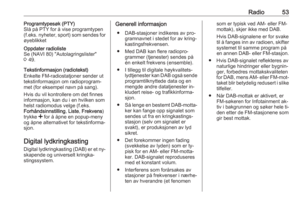 53
53 54
54 55
55 56
56 57
57 58
58 59
59 60
60 61
61 62
62 63
63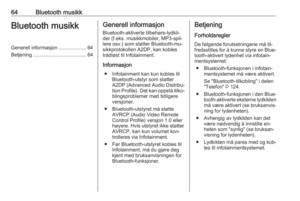 64
64 65
65 66
66 67
67 68
68 69
69 70
70 71
71 72
72 73
73 74
74 75
75 76
76 77
77 78
78 79
79 80
80 81
81 82
82 83
83 84
84 85
85 86
86 87
87 88
88 89
89 90
90 91
91 92
92 93
93 94
94 95
95 96
96 97
97 98
98 99
99 100
100 101
101 102
102 103
103 104
104 105
105 106
106 107
107 108
108 109
109 110
110 111
111 112
112 113
113 114
114 115
115 116
116 117
117 118
118 119
119 120
120 121
121 122
122 123
123 124
124 125
125 126
126 127
127 128
128 129
129 130
130 131
131 132
132 133
133 134
134 135
135 136
136 137
137 138
138 139
139 140
140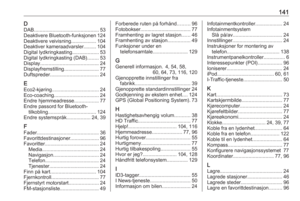 141
141 142
142 143
143 144
144






